时间:2022-08-20 07:18:29 作者:茁婧 来源:系统之家 1. 扫描二维码随时看资讯 2. 请使用手机浏览器访问: https://m.xitongzhijia.net/xtjc/20220820/248234.html 手机查看 评论 反馈
近期有小伙伴们询问小编win10搜索框要怎么打开?据小伙伴叙述想要自己的win10系统进行搜索可以更加方便,但是却不知道应该去哪里设置,想问问小编打开搜索框的方法。那可是问对人啦哦,小编在下面带来了win10搜索框的打开方法,相信可以帮助到你!
win10搜索框怎么打开的步骤教程
1、在桌面底部任务栏上,单击鼠标右键,在弹出的菜单中点击任务栏设置的选项。
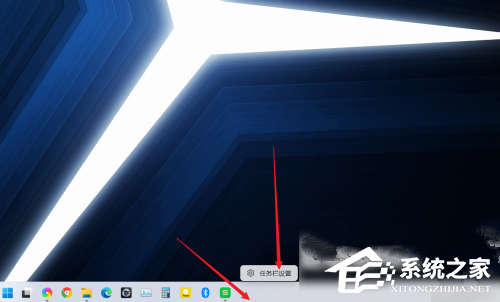
2、将搜索选项后面的开关打开。
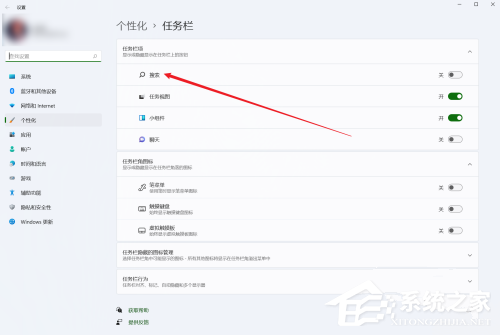
3、在桌面底部任务栏中,点击新出现的搜索按钮,输入关键词即可。
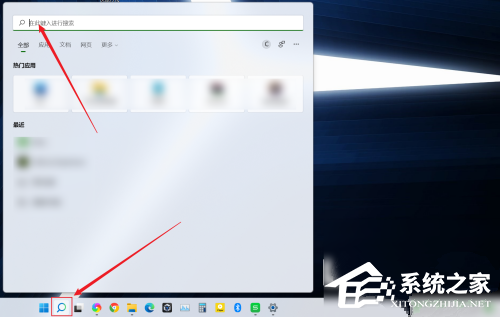
发表评论
共0条
评论就这些咯,让大家也知道你的独特见解
立即评论以上留言仅代表用户个人观点,不代表系统之家立场